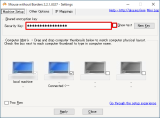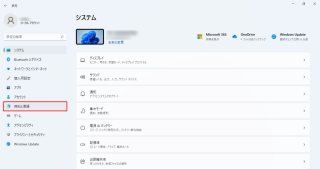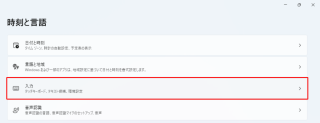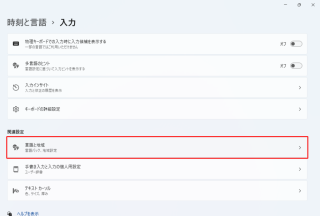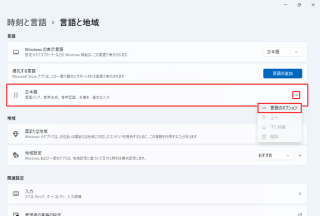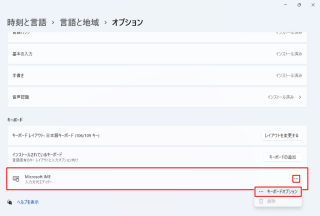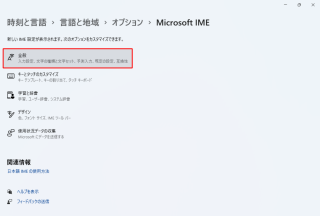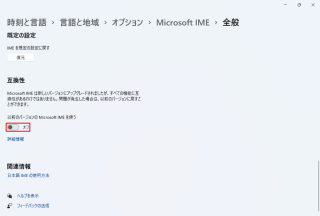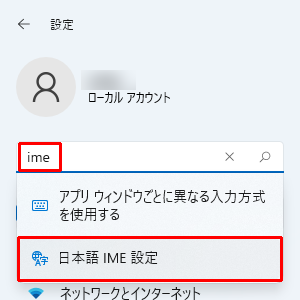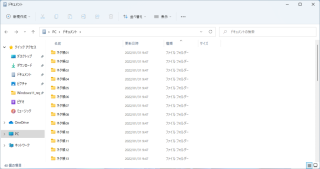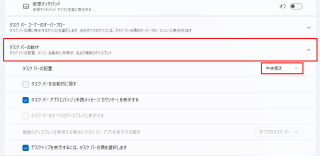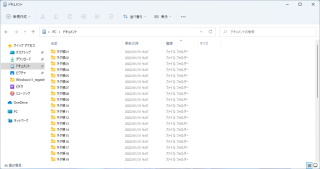2023年4月6日(木曜日)
Category:
Windows | Posted By
ackie at 14:29:48
今日は届いたパソコン二台を初期設定をしておりました。
WindowsUpdate 、MicrosoftStore のアップデート、
GoogleChrome 、AdobeReader のインストール、
メーカのソフトのアップデートなんかをしていくのですが、
最近は SSD の搭載なんかもあってだいぶ楽になりました。
時間的に言うとだいぶ短縮されています。
それでも箱明けから設置等々あるので二時間弱はかかるのですが。
さて、順調に…と思ったら… WindowsUpdate で
0x80070103 エラーが出てインストールできないドライバが。
どうもこのパターン特定のドライバというわけではなく
色々なパターンで出るようです。
解決方法ですが、一旦 WindowsUpdate の『更新の一時停止』をし、
その後『更新の再開』をすることで解決することができます。
しかもその更新するドライバが姿を消していることも…
なんやねんっ !?
まぁ Windows って様々なデバイスがつながってるんで
全部が全部対応するのってなかなか難しいとは思うのですが、
なんかよくわからないトラブルでした。
2022年9月24日(土曜日)
Category:
Windows | Posted By
ackie at 22:56:32
Windows の初期セットアップ時…
特に Windows11 になってから
なんとかかんとか Microsoft アカウントの
登録を求めようとする動きがあり、
これを回避させるために、
ネットワークの接続を認識させた後、
認識しているネットワークを切断する…
という(無意味な)テクニックがあったのですが、
先日 HP のパソコンで初期設定をしていると、
ネットワーク切断後設定を続けられなくなりました。
いや、たしかに連携させて得られる
メリットはあるかもしれませんが、
必要ないと思っているユーザも少なくないはず…。
正直、うんざりしながら仮アカウントで登録し、
その後ローカルアカウントを追加して、
既存アカウントを削除…という手順を踏みました。
正直、Windows の設定で強制する必要ある?
さらにいえばローカルアカウントで設定しているのに
Microsoft アカウントに切り替えるよう
求める必要ある?と思うのですが、
どうも Microsoft 的には自分ところで
何が何でも管理したいようです。
この辺は Panasonic だと最初の時点で
ローカルアカウントでの設定の余地を残していたりするので
あぁ〜わかってるなぁと思ったりする
(つまりメーカに選択の余地が残されている)のですが、
そこまで囲い込みたいですかねぇ… (´・ω・`)
2022年6月16日(木曜日)
Category:
Windows | Posted By
ackie at 21:03:02
Microsoft 社 Internet Explorer のサポート終了について:IPA 独立行政法人 情報処理推進機構https://www.ipa.go.jp/security/announce/ie_eos.html
今日がこんな素晴らしい日だったとは…
すっかり存在そのものを忘れておりました。
ビール 500ml 買ってお祝いだぜっ !!
数々の Web デザイナの労力と時間を奪い、
数々の IT エンジニアのやる気と世紀を奪い、
そして IT 弱者をセキュリティリスクにさらした
あの InternetExplorer がついに終了します。
まだ対応していないサイトなんかも
たくさんあるのかもしれませんが、
そんなの知りません、待ったなしです。
もう今後はサポートがありませんので、
『使えるから』という安易な気持ちで使い続けるのは
WindowsXP や Vista 、7 と同様(え?まだ使ってる?)
もう使わないでください。
おすすめは絶対に GoogleChrome です。
互換性を重視する Web 開発をする時に
標準として考えるのは GoogleChrome です。
個人的には Firefox もお勧めですが、
やや玄人向けかもしれません。
2022年6月7日(火曜日)
Category:
Windows | Posted By
ackie at 23:52:24
最近業務が立て込んでおりまして、
色々とご不便をおかけしております。
その中の一つで Web の修正があったのですが、
1,920 x 1,080 ピクセルのモニタ二枚で、
片方には Web の表示(レスポンシブ対応なのでフルに使用)、
もう片方にはデバッグ要素の表示とテキストエディタ。
さらに、今回はとあるページの移植なので、
そのページを表示してさらにできればデバッグ要素を表示したい…。
もう一台パソコンを立ち上げてそちらに表示させて…
とかも確かにできるのですが、確認するたびに
マウスとキーボードの切り替えが必要です。
で、こういう時にフリーウェアなんかを使うことが多いのですが、
なんと!Microsoft 謹製の二つ以上のパソコンの画面を
一つのマウスで行ったり来たりしながら操作ができる…
というのがあるようです。
ただし、製品版というよりは実験ソフト…
のような位置づけのようですが。
Download Microsoft Garage Mouse without Borders from Official Microsoft Download Center
https://www.microsoft.com/en-us/download/details.aspx?id=35460
ダウンロードして起動すると以下のような画面が表示されます。
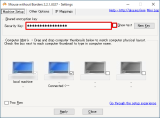
まず二台で Mouse without Borders をダウンロードし、
インストールをして起動します。
Show text にチェックを入れるとキーが表示されるので、
両方に同じキーを入れます。
Apply を押すと接続されマウスが行き来するようになります。
キーボードの入力はマウスがある画面のところになりますので、
そこだけ注意してください。
ただし少しまだ不安定なようで結構つながらなくなったりします。
その際は Mouse without Borders を再起動するといいようです。
2022年5月31日(火曜日)
Category:
Windows | Posted By
ackie at 23:32:39
昔は 800 × 600 とか 1,024 x 768 とか
画面サイズが小さいものが多かったので、
一画面に一つだけ表示したりとか、
複数の書類を少しずつずらして表示したりとか、
Alt + Tab キーでバシバシ切り替えたりとか、
結構涙ぐましい努力をして効率化をしてましたが、
最近は 1,920 x 1,080 での表示が当たり前になって
複数の書類を扱いやすくなったなぁ…
とつくづく思います。
以前は 19" の 1,280 x 1,024 のスクエアのモニタ二台でしたが、
最近は 21.5" の FullHD のモニタを二台並べて表示しています。
ワイドだと場所をとるので…と敬遠していたのですが、
ワイドだと横に二枚書類を並べて使うと案外使いやすい…。
特に Web 開発の時には必須のように思います。
さてご存じかもしれませんがに画面を並べて表示するのに
とても便利なショートカットがこちら
Windows キー + ←(表示している画面を左半分に表示)
Windows キー + →(表示している画面を右半分に表示)
ちなみに
Windows キー + ↑(表示している画面を最大化)
Windows キー + ↓(表示している画面を最小化)
なんてのもあります。
ちなみに画面の状況で何度か押さないとダメな場合もあります。
2022年4月1日(金曜日)
Category:
Windows | Posted By
ackie at 23:48:55
最近トラブルが多い Windows ですが、
Windows11 でインタフェースを改悪して
ユーザからもそっぽを向かれている Microsoft 。
このたび早々に『いや、あれはなかったことで…』と
Windows12(仮称)を制作することが発表されました。
https://www.microsoft.com/ja-jp/windows12/
ただ先ほどアクセスしたら混みあってるのか
アクセスができませんでした。
Windows XP や 7 の開発者を缶詰にして開発させたようですが、
開発者がクーデターを起こし『ここから出さなかったらこうするぞ!』
と勢い余って出してしまったのが Windows11 だとのことです。
主な特徴としては
- セキュリティの向上
- InternetExplorer の復活(悪夢)
- 対応 CPU の増加( DX2 から最新 CPU までサポート)
- スタートメニューを左下に未来永劫固定
- 内部的には macOS を採用
となっております。
これは期待していいのかどうかわかりませんね!
となんとなく去年のエイプリルフールネタのコピペのようですが
まさにそんな感じです(おいこら)。
2022年2月20日(日曜日)
Category:
Windows | Posted By
ackie at 16:30:30
検証用に使っている Windows11 パソコン
(さすがにまだメインにはできない…)で
Office をどうしようかと思って、
手持ちの Office2013 を入れてみました。
Microsoft のアナウンスでは
サポートしませんということでしたので
インストールはじかれるかな?
(どこかのレビューサイトで、
インストールできないという画面を
見たような気がしていたのですが)
なんと問題なくインストールができました。
サポートしない≠インストールできないなので、
なにがあっても自己責任ですよ~
ということなんだと思いますが、
中身はほぼユーザインタフェースを改悪した
Windows10 っぽいので動くかなとは思ってたのですが、
よく考えたら Windows10 から 11 にアップデートしたら
OFfice が動かないというのは困った話ですからね。
Office2010 についてはどうなんでしょうね?
さすがにこれが動いていたパソコンから
Windows10 にアップデートして、
さらに 11 になれるパソコンは
仕様上存在しないと考えたのでしょうか?
案外動きそうな気がしますが。
ただし、これは Microsoft もサポートしていないので
自己責任でご利用ください。
2022年2月17日(木曜日)
Category:
Windows | Posted By
ackie at 23:34:36
Word 等で作業中に突然 IME が効かなくなり、
日本語入力ができなくなることがあります。
一番の解決方法はアプリを再起動すれですが、
IME だけのためにアプリを再起動するのも…
というのもわかる話です。
実は最近気のせいか Word がらみで、
そういうお問い合わせをよく受けます。
解決方法ですが、Windows キーを押しながら R を押し、
ファイル名を指定して実行のところで、
ctfmon と入力し Enter を押します。
実はこの Windows キーを押しながら R でなくても、
Windows キーを押した直後に ctfmon でも構いません。
これで IME の再起動が行われ
日本語の入力できるようになるはずです。
ctfmon ってなんやねんという話ですが、
日本語入力を扱う CTF ローダーという
プログラムだそうで。
もちろん Microsoft 製のものですが、
Microsoft 製の OS である Windows と
Microsoft のアプリでトラブルが起こる
という謎仕様です。
2022年2月6日(日曜日)
Category:
Windows | Posted By
ackie at 15:29:30
お!逃げたな?と思わせるタイトルですね。
えぇ逃げましたとも!逃げましたともさ!
(ここまでコピペ)
Windows11 の新規設定をしていた時に、
お客様のご依頼のアプリを入れた際に
新しい IME では動作しないという警告が出ました。
では Windows11 で以前の IME を使うにはどうするか?
Windows キーを押しながら I キーを押して『設定』を起動します。
設定画面左のメニューから『時刻と言語』をクリックします。
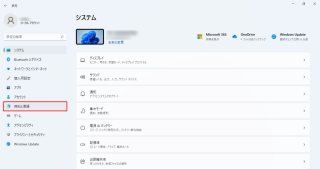
出てきた画面で『入力』をクリックします。
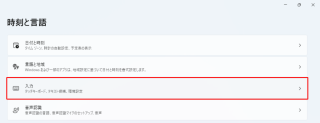
『関連設定』の項目の『言語と地域』をクリックします。
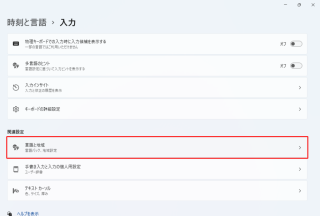
『日本語』の右の『…』をクリックし
『言語のオプション』をクリックします。
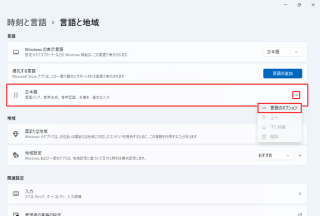
下へスクロールさせると『 MicrosoftIME 』があるので
右の『…』をクリックし『キーボードオプション』をクリックします。
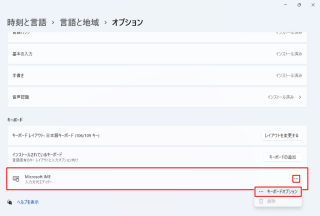
出てきた画面(★)で『全般』をクリックします。
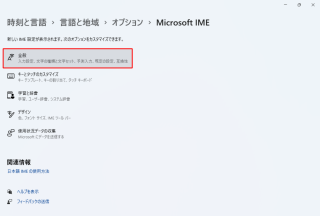
下へスクロールさせて『互換性』の項目の
『以前のバージョンの MicrosoftIME を使う』をオンにします。
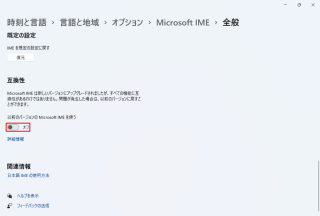
ダイアログが出てくるので『 OK 』をクリックします。

わかるかっ !!
なんのためここまで書いたかというと Windows11 の
洗練されたインタフェースを垣間見ていただくためです。
さてショートカットしましょう。
『設定』を起動した後右上のアカウント名の下の検索欄に
『 IME 』と入力すると『日本語 IME 設定』が出てくるので
それをクリックします。
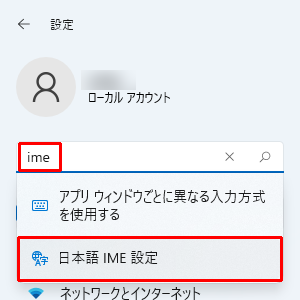
これで上記 ★ の画面まで行けます。
いやぁよくここまでめんどくさくできるわ… (´・ω・`)
2022年1月31日(月曜日)
Category:
Windows | Posted By
ackie at 10:29:37
お!逃げたな?と思わせるタイトルですね。
えぇ逃げましたとも!逃げましたともさ!
(ここまでコピペ)
Windows11 はおそらくタブレットや
大画面で使うことを想定して
設計されてるんだなぁと思う今日この頃。
タスクバーの小さいアイコンはないし、
フォルダの詳細表示は間隔が広くて一覧性が悪いし…
一応詳細表示の間隔は詰めることができるので
そのやり方をメモしておきます。
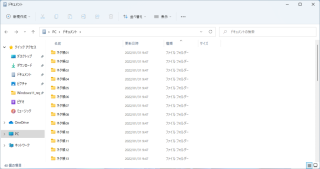
上部メニューの 表示 → コンパクトビュー とすることで
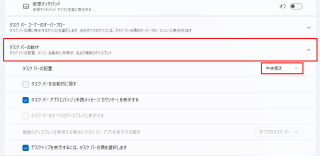
こんな感じに行間を詰めることができます
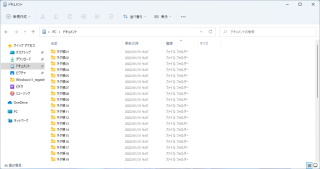
それだけ Windows の利用範囲が
広がったということなんでしょうね。
ただパソコンとして使う部分は基本の部分なので
そこはちゃんと配慮してもらえたら…と思ったりします。